
天哪~我真的覺得沒事不要在家待太久阿~~~
不然網路上很多東西都會讓你忍不住想手滑下單!!!
我之前用的那組鍵盤也是陪伴我快十年沒壞我也是覺得超厲害
但沒辦法因為書桌的空間有限,最近我也開始在做手工黏土,真的不得不替換一個比較小的鍵盤了
另一個原因就是因為本身的手很小,原本的滑鼠是吳先生給我的,實在太大顆又有點LAG
所以就下定決心換滑鼠跟鍵盤
在尋找的過程中,原本想說就近到燦坤之類的買個現貨又快又方便
結果就在現場看到這組!!!立刻被迷上,回家找蝦皮還找到組合價
這根本就是在跟我說買它!!!買它!!!!
對,我就買了,現在來跟各位分享一下它有多~麼的可愛又好用吧
不免俗的還是得先從箱子看起

拿到的樣子外盒就長這樣,非常舒服的白配粉~
滑鼠打開後都有很詳細的說明書,所以不用擔心不會使用
而且滑鼠本身就已經有配對的藍芽附在裡面了
(只是這個藍芽分享器僅限於配對滑鼠,所以我又另外買了一個為了配我的鍵盤

而且羅技這款滑鼠的特色就是它的殼可以替換
在官網上面有賣很多不同聯名款式,這次是賣家附送給我的櫻花殼

替換給各位看一下,滑鼠的殼很輕易的就可以搬開,所以不用太大力哦
打開後就可以看到電池跟分享器凹槽
(電池是本身買就會先送一顆裝在裡面了
這樣配對任何電腦時也不怕換來換去的藍芽分享器會不見~
只要把它放回去它原本的家就可以啦

再把殼輕輕放上去就完成換殼的手續了
是不是超級美


非常輕巧而且又好按,完全解決了我小手的困擾
再來進入重頭戲,鍵盤的部分
拆開後一樣有鍵盤說明書,也是淺顯易懂

鍵盤跟滑鼠一樣本來就有附電池給你,只要把保險紙條拉開就可以導電囉

藍芽分享器的部分我是買「 SeeHot 嘻哈部落V4.0 藍牙傳輸器 」

將藍芽分享器插到主機上面

第一次配對藍芽分享器的電腦要先去「設定」
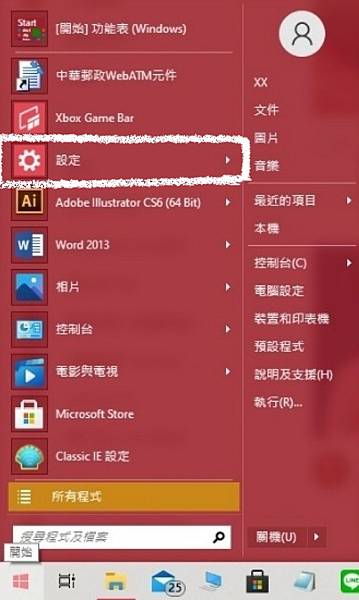
找到「裝置」點進去
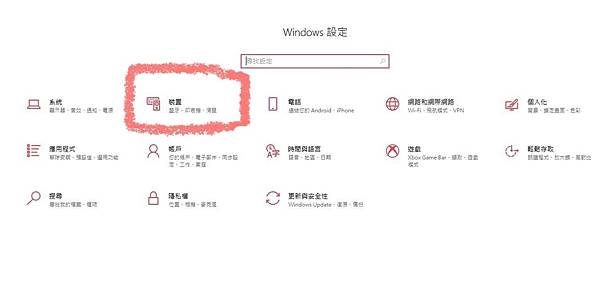
點下「新增藍芽或其他裝置」
讓電腦去搜尋到K380鍵盤就可以了
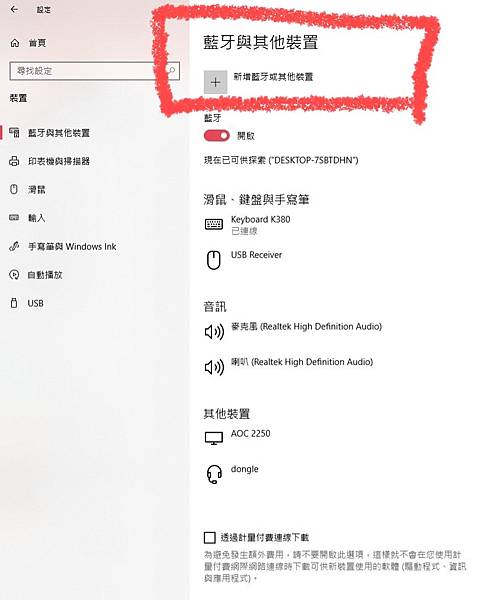
接下來你可以到羅技的官網下載鍵盤支援,建立帳戶
https://support.logi.com/hc/zh-tw/articles/360024361233
就可以將你的鍵盤更改成你所習慣的按鍵方式囉
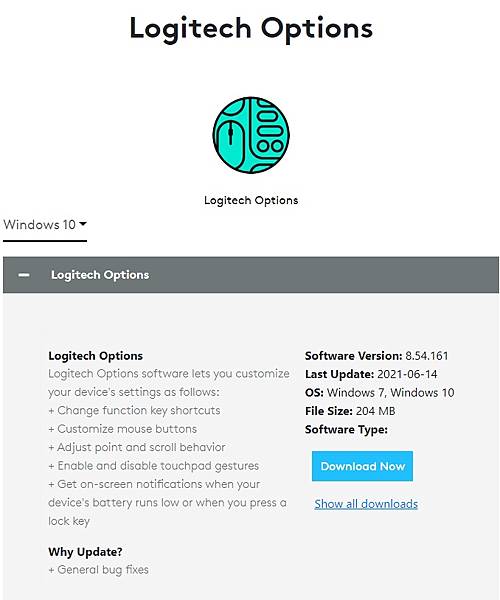
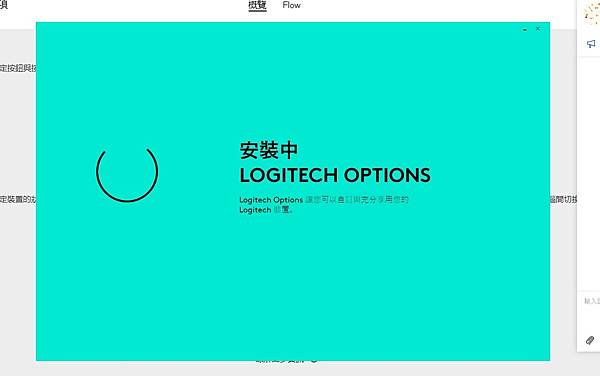
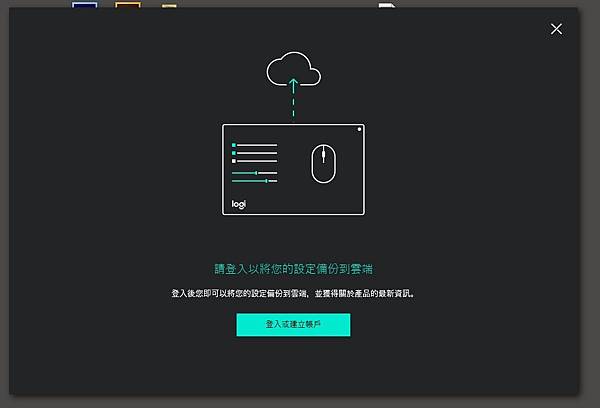
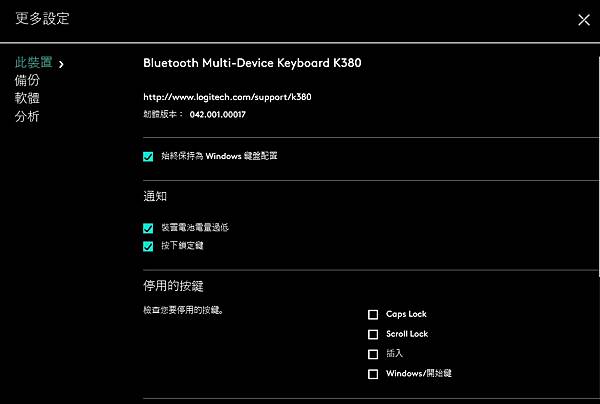
我來說一下K380的鍵盤小技巧給各位
1.FN相當於以前鍵盤的CTRL
2.要全螢幕截圖的話就是要FN加上TAB鍵
3.CTRL+ALT+DEL可以叫出工作管理員
接下來這張就可以很明顯看出來我真的是錢花在刀口上了吧
書桌整個開啟更多空間讓我可以好好做事阿~

為了讓它們更好操作,也增加我書桌的少女程度,我又再添購了一個鍵盤墊的跟滑鼠墊
是不是超級可愛


總結一下心得阿:
真心的很推薦這款鍵盤欸,雖然一開始超不習慣少了很多按鍵的我差點有一度後悔買它
不過買都買了就認真研究一下人家麻
殊不知研究完後打字依舊行雲流水,毫無阻力!
了解鍵盤快速鍵後根本完全打消後悔念頭!
打字幾乎沒有聲音,然後又小巧可愛,重點是又粉粉的
不知道怎地年紀大了之後特別容易往粉色選擇欸,有人跟我一樣嗎哈哈哈哈
可能唯一小小的缺點就是,鍵盤真的太低了,低到如果沒有長條貓咪攙扶著我的手腕
真的打久了會很痠,所以如果有想買這套的小夥伴們就要考慮一下它的高度哦
但除了這個小小的缺點以外,它真的是一大堆優點~
不僅可以配對WINDOWS系統,也可以配對手機藍芽當鍵盤,IOS系統也都可以做配對跟更改哦~
推薦指數:🌟🌟🌟🌟
(五顆星為評分標準)
Logitech官方網站:https://www.logitech.com/zh-tw





 留言列表
留言列表
